Asus P2540NV, P2540UV, P2540UA, P2540UB User’s Manual [de]
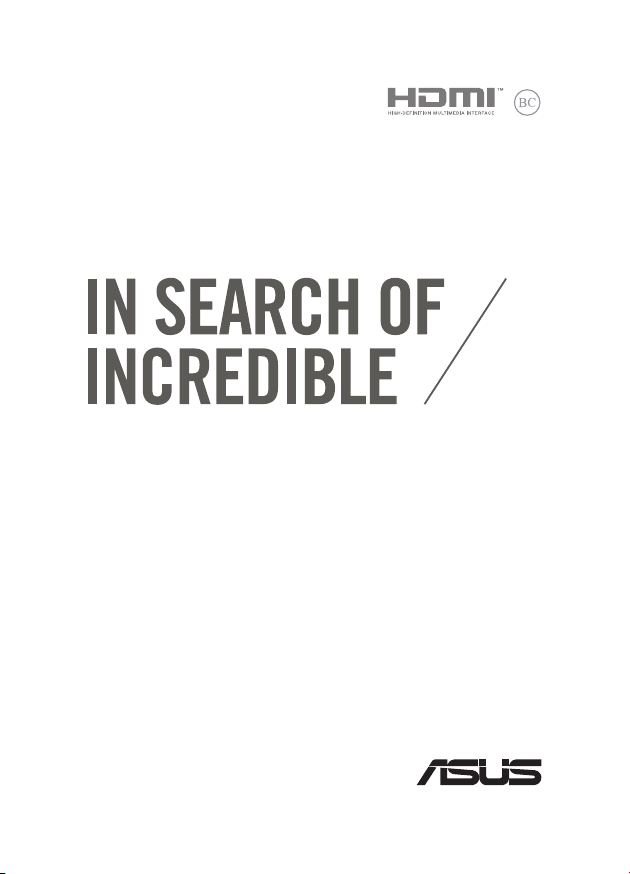
G11855
Erste Ausgabe
September 2016
E-Handbuch
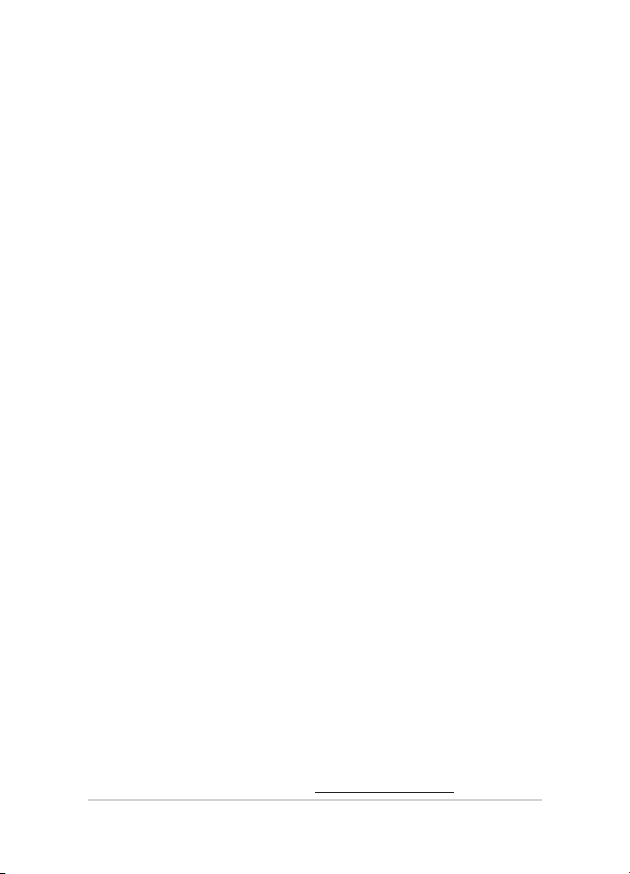
URHEBERRECHTINFORMATION
Kein Teil dieses Handbuchs, einschließlich der darin beschriebenen Produkte und Software, darf ohne
ausdrückliche schriftliche Genehmigung von ASUSTeK COMPUTER INC. (“ASUS”) mit jeglichen Mitteln in
jeglicher Form reproduziert, übertragen, transkribiert, in Wiederaufrufsystemen gespeichert oder in jegliche
Sprache übersetzt werden, abgesehen von vom Käufer als Sicherungskopie angelegter Dokumentation.
ASUS BIETET DIESES HANDBUCH IN SEINER VORLIEGENDEN FORM AN, OHNE JEGLICHE GARANTIE, SEI
SIE DIREKT ODER INDIREKT, EINSCHLIESSLICH, ABER NICHT BESCHRÄNKT AUF INDIREKTE GARANTIEN
ODER BEDINGUNGEN BEZÜGLICH DER VERKÄUFLICHKEIT ODER EIGNUNG FÜR EINEN BESTIMMTEN
ZWECK. IN KEINEM FALL IST ASUS, SEINE DIREKTOREN, LEITENDEN ANGESTELLTEN, ANGESTELLTEN
ODER AGENTEN HAFTBAR FÜR JEGLICHE INDIREKTE, SPEZIELLE, ZUFÄLLIGEN ODER FOLGESCHÄDEN
(EINSCHLIESSLICH SCHÄDEN AUFGRUND VON PROFITVERLUSTEN, GESCHÄFTSVERLUSTEN, NUTZUNGSODER DATENVERLUSTEN, UNTERBRECHUNG VON GESCHÄFTSABLÄUFEN ET CETERA), SELBST WENN
ASUS VON DER MÖGLICHKEIT SOLCHER SCHÄDEN UNTERRICHTET WURDE, DIE VON DEFEKTEN ODER
FEHLERN IN DIESEM HANDBUCH ODER AN DIESEM PRODUKT HERRÜHREN.
In diesem Handbuch erscheinende Produkte und Firmennamen könnten eingetragene Warenzeichen
oder Copyrights der betreenden Firmen sein und dienen ausschließlich zur Identikation oder
Erklärung und zum Vorteil des jeweiligen Eigentümers, ohne Rechtsverletzungen zu beabsichtigen. .
DIE TECHNISCHEN DATEN UND INFORMATIONEN IN DIESEM HANDBUCH SIND NUR ZU
INFORMATIONSZWECKEN GEDACHT, SIE KÖNNEN JEDERZEIT OHNE VORANKÜNDIGUNG GEÄNDERT
WERDEN UND SOLLTEN NICHT ALS VERPFLICHTUNG SEITENS ASUS ANGESEHEN WERDEN. ASUS
ÜBERNIMMT KEINE VERANTWORTUNG ODER HAFTUNG FÜR JEGLICHE FEHLER ODER UNGENAUIGKEITEN,
DIE IN DIESEM HANDBUCH AUFTRETEN KÖNNTEN, EINSCHLIESSLICH DER DARIN BESCHRIEBENEN
PRODUKTE UND SOFTWARE.
Copyright © 2016 ASUSTeK COMPUTER INC. Alle Rechte vorbehalten.
HAFTUNGSAUSSCHLUSS
Es können Sachverhalte auftreten, bei denen Sie aufgrund eines Fehlers seitens ASUS oder anderer
Haftbarkeiten berechtigt sind, Schadensersatz von ASUS zu fordern. In jedem einzelnen Fall, ungeachtet
der Grundlage, anhand derer Sie Schadensansprüche gegenüber ASUS geltend machen, haftet ASUS
maximal nur mit dem vertraglich festgesetzten Preis des jeweiligen Produktes bei Körperverletzungen
(einschließlich Tod) und Schäden am Grundeigentum und am Sachvermögen oder anderen tatsächlichen
und direkten Schäden, die aufgrund von Auslassung oder Verrichtung gesetzlicher Pichten gemäß
dieser Garantieerklärung erfolgen.
ASUS ist nur für verantwortlich für bzw. entschädigt Sie nur bei Verlust, Schäden oder Ansprüchen, die
aufgrund eines vertraglichen, zivilrechtlichen Bruchs dieser Garantieerklärung seitens ASUS entstehen.
Diese Einschränkung betrit Lieferanten und Weiterverkäufer von ASUS. Sie stellt das Höchstmaß dar,
mit dem ASUS, seine Lieferanten und Ihr Weiterverkäufer insgesamt verantwortlich sind.
UNTER KEINEN UMSTÄNDEN HAFTET ASUS FÜR FOLGENDES: (1) SCHADENSANSPRÜCHE AN SIE
VON DRITTEN; (2) VERLUST VON ODER SCHÄDEN AN AUFZEICHNUNGEN ODER DATEN; ODER (3)
BESONDERE, SICH ERGEBENDE ODER INDIREKTE SCHÄDEN ODER WIRTSCHAFTLICHE FOLGESCHÄDEN
(EINSCHLIESSLICH VERLUST VON PROFITEN ODER SPAREINLAGEN), AUCH WENN ASUS, SEINE
LIEFERANTEN ODER IHR WEITERVERKÄUFER VON DIESER MÖGLICHKEIT IN KENNTNIS GESETZT IST.
SERVICE UND UNTERSTÜTZUNG
Besuchen Sie unsere mehrsprachige Webseite unter https://www.asus.com/support/
2
Notebook PC E-Handbuch
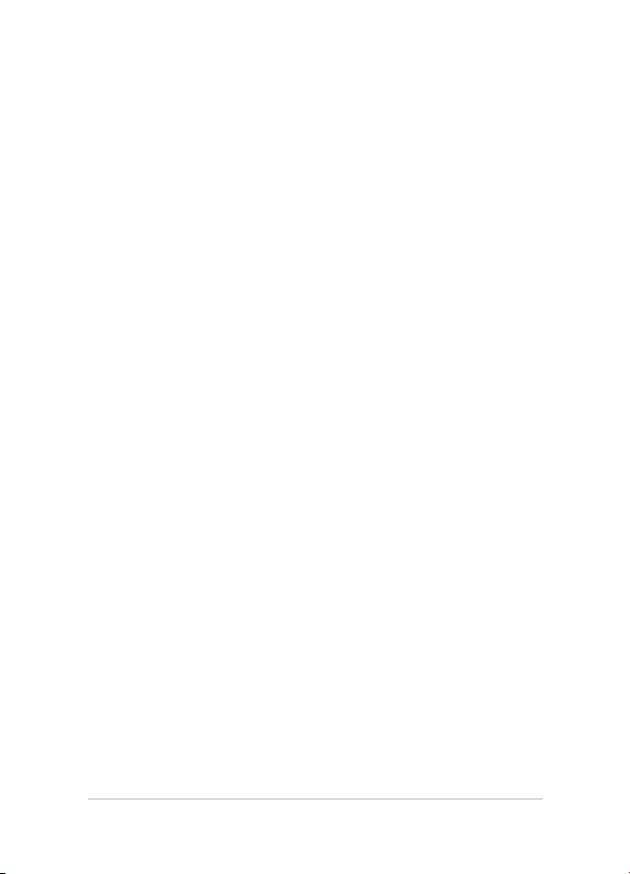
Inhaltsverzeichnis
Über diese Anleitung ...............................................................................................7
Anmerkungen zu diesem Handbuch ...................................................................... 9
Symbole ............................................................................................................................. 9
Typographie .....................................................................................................................9
Sicherheitshinweise ..................................................................................................10
Verwendung Ihres Notebook-PCs ............................................................................ 10
Pege Ihres Notebook-PCs..........................................................................................11
Richtige Entsorgung ...................................................................................................... 12
Kapitel 1: Hardware-Einrichtung
Kennenlernen Ihres Notebook-PCs .....................................................................14
Oberseite ........................................................................................................................... 14
Unterseite .......................................................................................................................... 17
Rechte Seite ...................................................................................................................... 21
Linke Seite ......................................................................................................................... 23
Frontseite ...........................................................................................................................25
Kapitel 2: Ihr Notebook-PC im Einsatz
Erste Schritte ...............................................................................................................28
Notebook-PC auaden ................................................................................................. 28
Display zum Önen anheben .................................................................................... 30
Ein-/Austaste drücken ................................................................................................... 30
Touchpad-Gesten ...........................................................................................................31
Ihr Fingerabdruck-Konto einrichten ........................................................................38
Tastatur verwenden ..................................................................................................39
Funktionstasten...............................................................................................................39
Windows 10-Tasten ........................................................................................................40
Multimediatasten ........................................................................................................... 41
Das numerische Tastenfeld verwenden ................................................................. 42
Optisches Laufwerk verwenden ...........................................................................43
Notebook PC E-Handbuch
3
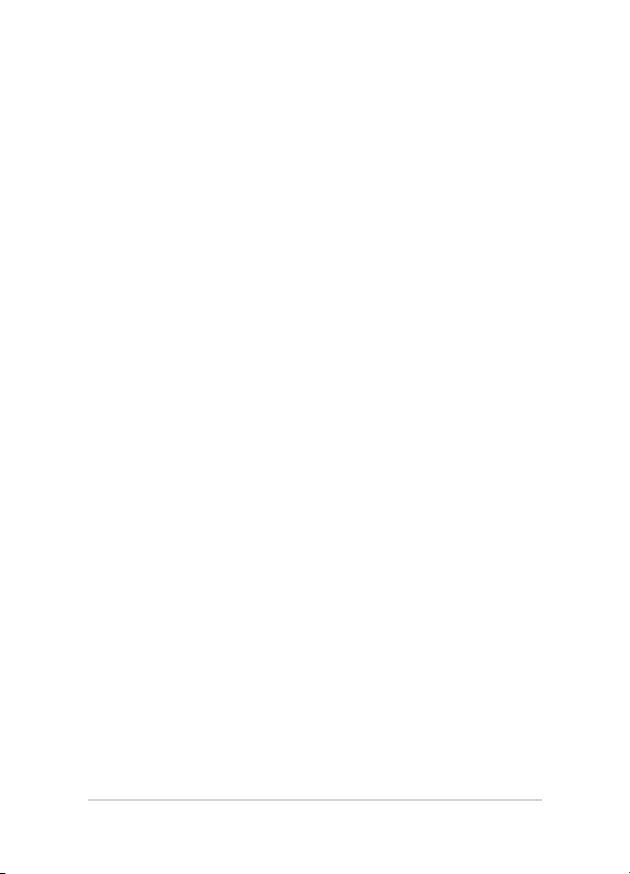
Kapitel 3: Mit Windows® 10 arbeiten
Der erste Systemstart ...............................................................................................48
Startmenü ....................................................................................................................49
Windows® Apps ..........................................................................................................51
Mit Windows®-Apps arbeiten ..................................................................................... 52
Windows®-Apps anpassen .......................................................................................... 52
Task view (Aufgabenansicht) .................................................................................55
Einrasten-Funktion ....................................................................................................56
Einrasten-Funktion .........................................................................................................56
Aktionscenter ..............................................................................................................58
Andere Tastaturkürzel ..............................................................................................59
Mit kabellosen Netzwerken verbinden ............................................................. 61
WLAN .................................................................................................................................. 61
Bluetooth ........................................................................................................................... 62
Flugzeugmodus .............................................................................................................. 63
Mit kabelgebundenen Netzwerken verbinden .............................................. 64
Notebook-PC ausschalten ......................................................................................66
Ihren Notebook-PC in den Ruhezustand versetzen ......................................67
Kapitel 4: Power-On-Self-Test (POST)
Der Power-On-Self-Test (POST) .............................................................................70
POST zum Zugri auf BIOS und Problemlösung verwenden ......................... 70
BIOS ................................................................................................................................70
BIOS aufrufen ................................................................................................................... 70
BIOS-Einstellungen ........................................................................................................ 71
Ihr System wiederherstellen ..................................................................................78
Eine Wiederherstellungsoption ausführen ........................................................... 79
4
Notebook PC E-Handbuch
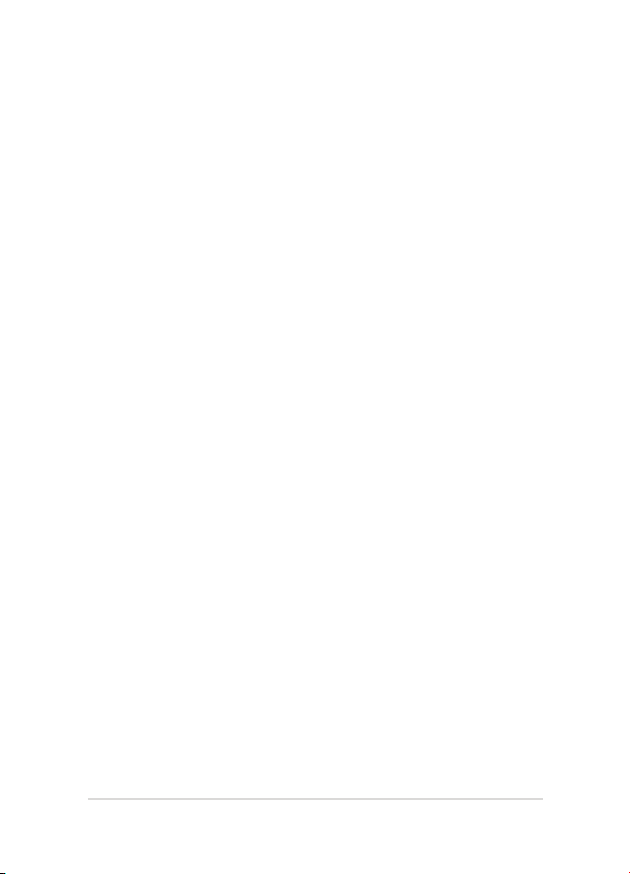
Kapitel 5: Ihr Notebook-PC nachrüsten
Entfernen der Fachabdeckung .............................................................................82
14” Modell..........................................................................................................................82
15.6” Modell ......................................................................................................................86
Entfernen der Festplatte .........................................................................................88
14” Modell..........................................................................................................................89
15.6” Modell ......................................................................................................................93
Installieren eines Random-Access Memory Moduls .....................................107
14” Modell..........................................................................................................................108
15.6” Modell ......................................................................................................................109
Tipps und häug gestellte Fragen
Praktische Tipps zu Ihrem Notebook-PC ...........................................................112
Häug gestellte Fragen zur Hardware ...............................................................113
Häug gestellte Fragen zur Software .................................................................116
Notebook PC E-Handbuch
5
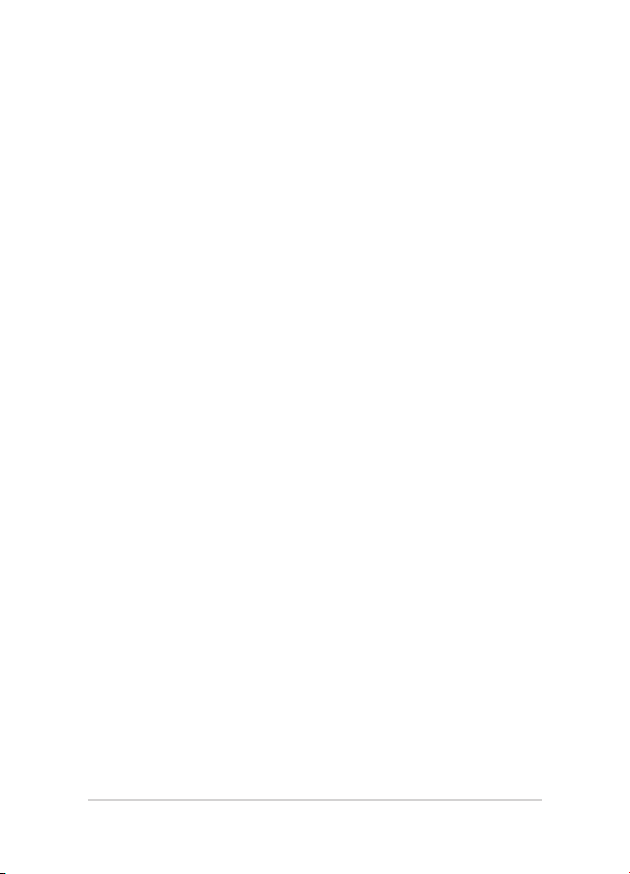
Anhang
DVD-ROM-Laufwerk-Informationen ........................................................................ 120
Blu-ray ROM-Laufwerkinformationen ..................................................................... 122
Kompatibilität des internen Modems ..................................................................... 122
Übersicht ........................................................................................................................... 123
Aussage zur Netzwerkkompatibilität ...................................................................... 123
Non-Voice-Geräte .......................................................................................................... 123
Aussagen zur FCC-Erklärung ...................................................................................... 125
FCC-Sicherheitswarnungen zur RF-Aussetzung .................................................. 126
CE-Kennzeichen-Warnung ..........................................................................................127
Wireless-Kanäle für unterschiedliche Gebiete ..................................................... 130
Verbotene Wireless-Frequenzbänder in Frankreich ...........................................130
UL-Sicherheitshinweise ................................................................................................132
Stromsicherheitsanforderungen ...............................................................................133
TV-Tuner-Hinweis ...........................................................................................................133
REACH ................................................................................................................................. 133
Macrovision Corporation-Produktanmerkung ....................................................133
Vermeidung von Hörverlust ....................................................................................... 133
Nordic-Vorsichtsmaßnahmen (für Lithium-Ionen-Akkus) ...............................134
Sicherheitsinfo für das optische Laufwerk ............................................................ 135
CTR 21-Genehmigung (für Notebook-PCs mit eingebauten Modem) ....... 136
ENERGY STAR konformes Produkt ............................................................................ 138
Erklärung zur Erfüllung der weltweiten Umweltschutzbestimmungen .... 138
ASUS Recycling/Rücknahmeservices ...................................................................... 139
Vereinfachte EU-Konformitätserklärung ................................................................140
6
Notebook PC E-Handbuch
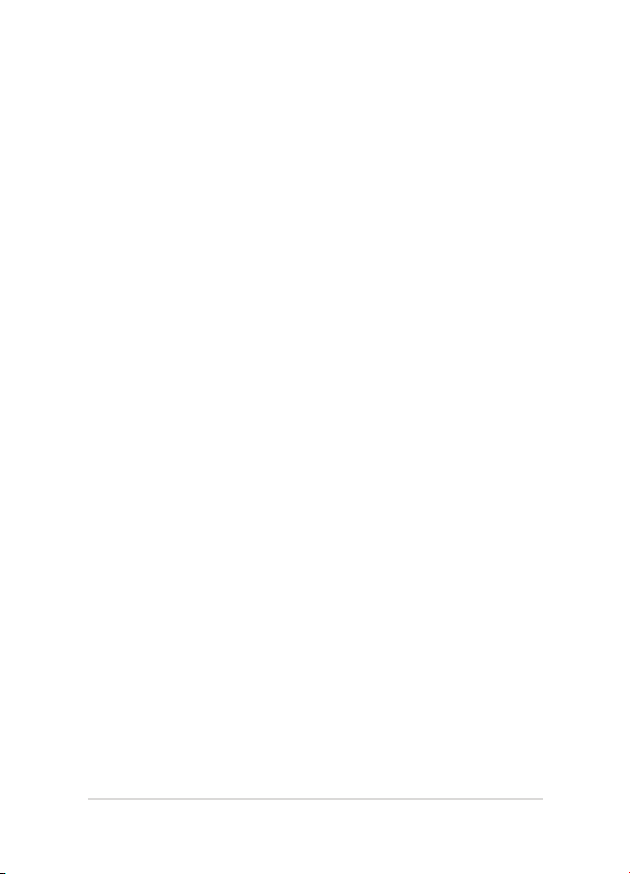
Über diese Anleitung
Dieses Handbuch enthält Informationen zu den unterschiedlichen
Notebook-Komponenten und ihrer Benutzung. Im Folgenden nden Sie
die Hauptabschnitte dieses Handbuchs:
Kapitel 1: Hardware-Einrichtung
Hier erfahren Sie Details über die Hardware-Komponenten Ihres
Notebook-PCs.
Kapitel 2: Ihr Notebook-PC im Einsatz
Hier erfahren Sie, wie Sie den Notebook-PC verwenden können.
Kapitel 3: Mit Windows® 10 arbeiten
Dieses Kapitel bietet eine Übersicht über den Einsatz von
Windows® 10 auf Ihrem Notebook-PC.
Kapitel 4: Power-On-Self-Test (POST)
Hier erfahren Sie mehr über die Verwendung des POSTs, um die
Einstellungen Ihres Notebook-PCs zu ändern.
Notebook PC E-Handbuch
7
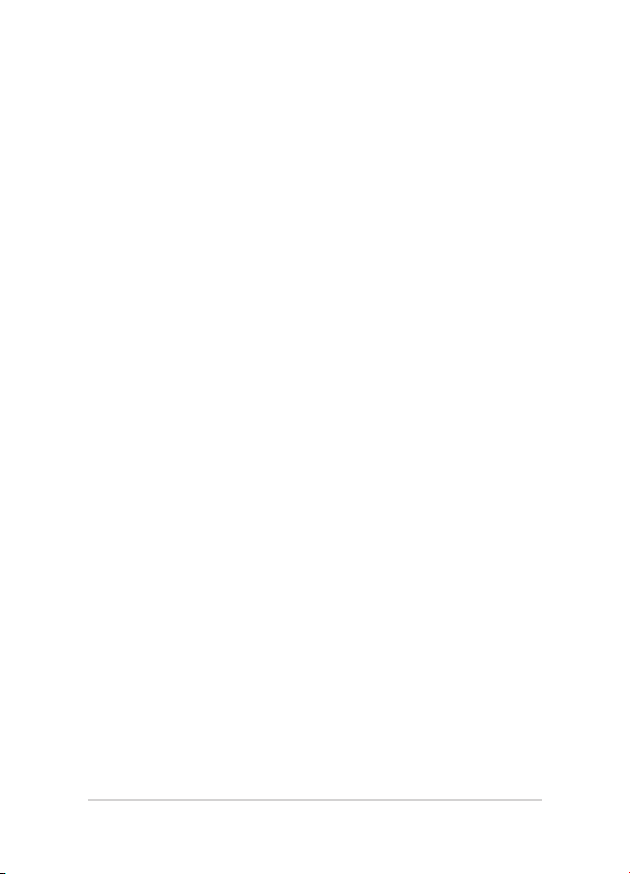
Kapitel 5: Ihr Notebook-PC nachrüsten
Dieses Kapitel führt Sie durch den Prozess der Ersetzung und
Nachrüstung der Teile Ihres Notebook-PCs.
Tipps und häug gestellte Fragen
Dieser Abschnitt enthält einige Tipps sowie häug gestellte
Fragen zu Hardware und Software, an die Sie sich zur Wartung
und zur Behebung allgemeiner Probleme mit Ihrem Notebook-PC
halten können.
Anhang
Hier nden Sie Hinweise und Sicherheitsanweisungen für Ihren
Notebook-PC.
8
Notebook PC E-Handbuch
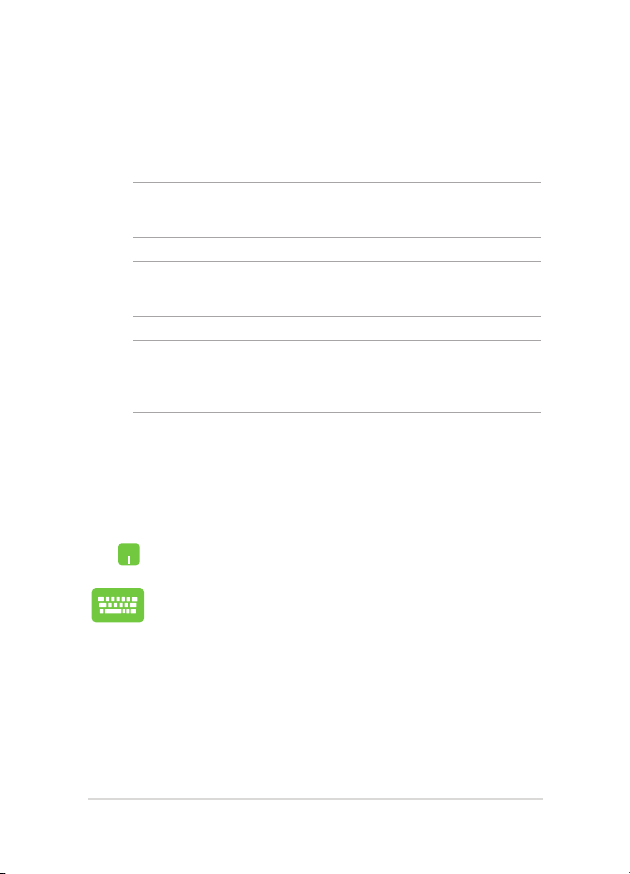
Anmerkungen zu diesem Handbuch
Zum Hervorheben wichtiger Informationen sind manche Textabschnitte
in diesem Handbuch wie folgt gekennzeichnet:
WICHTIG! Dies Meldung enthält wichtige Informationen denen Sie folgen
müssen, um die Aufgabe fertig zu stellen.
HINWEIS: Diese Meldung enthält zusätzliche Informationen und Tipps,
die Ihnen bei der Fertigstellung einer Aufgabe helfen können.
Warnung! Diese Nachricht enthält wichtige Informationen, denen Sie
folgen müssen, um Sie bei der Durchführung einer Aufgabe zu schützen
und eine Beschädigung des Notebook-PCs oder der Daten zu vermeiden.
Symbole
Die nachfolgenden Symbole zeigen die Geräte an, die Sie für die
Fertigstellung einer Reihe von Aufgaben oder Handlungen auf Ihrem
Notebook-PC verwenden können.
= Touchpad verwenden.
= Tastatur verwenden.
Typographie
Fett = Diese Schriftart zeigt Ihnen ein Menü oder ein Element
welches ausgewählt werden muss.
KURSIV = Diese Schriftart zeigt Ihnen die Taste, die Sie auf der
Tastatur drücken müssen.
Notebook PC E-Handbuch
9
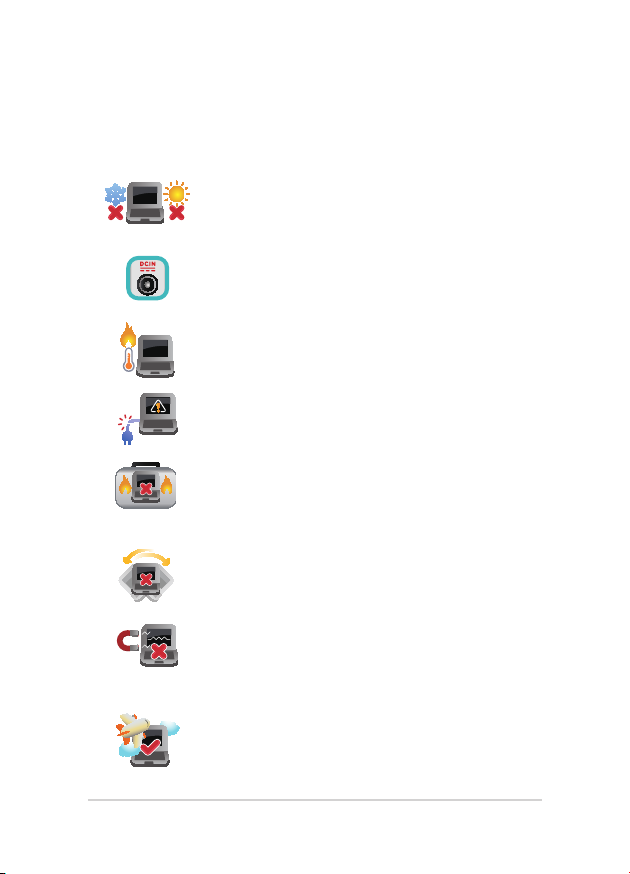
Sicherheitshinweise
Verwendung Ihres Notebook-PCs
Dieser Notebook-PC darf nur in einer Umgebung
mit einer Temperatur zwischen 5°C und 35° C
verwendet werden.
Prüfen Sie am Aufkleber an der
Notebook-Unterseite, ob Ihr Netzteil den
Stromversorgungsanforderungen entspricht.
Benutzen Sie das Notebook NICHT auf Ihrem Schoß
oder anderen Körperteilen, da es durch Hitzekontakt
zu Unbehagen oder Verletzungen kommen könnte.
Benutzen Sie KEINE beschädigten Netzkabel,
Zubehörteile oder Peripheriegeräte.
Bedecken Sie das eingeschaltete Notebook
NICHT mit Materialien, die die Luftzirkulation
beeinträchtigen. Stecken Sie es NICHT
eingeschaltet in eine Tragetasche.
Stellen Sie das Notebook NICHT auf schräge oder
instabile Arbeitsächen.
Sie können Ihren Notebook-PC durch
Röntgengeräte überprüfen lassen. Es ist jedoch
ratsam, Ihren Notebook-PC keinen stationären
oder tragbaren Metalldetektoren auszusetzen.
Die meisten Fluggesellschaften haben
Einschränkungen für die Benutzung elektronischer
Geräte. Folgen Sie für den Betrieb des NotebookPCs an Bord den Anweisungen des Flugpersonals.
10
Notebook PC E-Handbuch
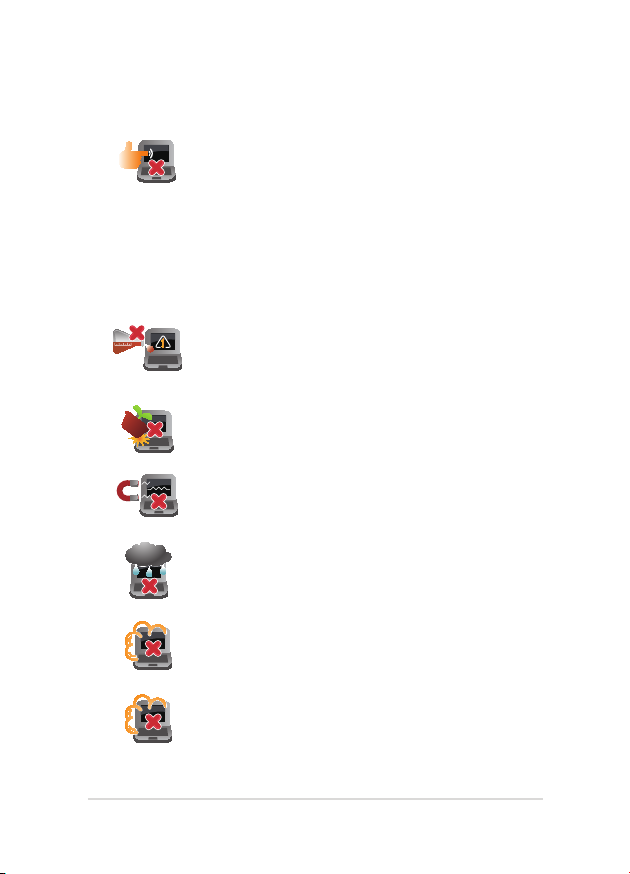
Pege Ihres Notebook-PCs
Trennen Sie den Notebook-PC vor der Reinigung
vom Netzstrom und entnehmen Sie den/die
Akku(s). Wischen Sie den Notebook-PC mit
einem sauberen Zellstoschwamm oder einem
Autoleder ab, das mit einem nichtscheuernden
Reinigungsmittel und ein paar Tropfen warmem
Wasser befeuchtet ist. Entfernen Sie zusätzliche
Feuchtigkeit mit einem trockenen Tuch von Ihrem
Notebook PC.
Benutzen Sie in der Nähe oder auf der Oberäche
KEINE starken Reinigungsmittel, z.B. Benzin,
Verdünner oder andere Chemikalien.
Stellen Sie KEINE Objekte auf den Notebook-PC.
Setzen Sie den Notebook-PC KEINEN starken
magnetischen oder elektrischen Feldern aus.
Benutzen Sie den Notebook-PC NICHT in der Nähe
von Flüssigkeiten, Regen oder Feuchtigkeit.
Setzen Sie den Notebook-PC KEINEN schmutzigen
oder staubigen Umgebungen aus.
Benutzen Sie den Notebook-PC NICHT in der Nähe
eines Gaslecks.
Notebook PC E-Handbuch
11
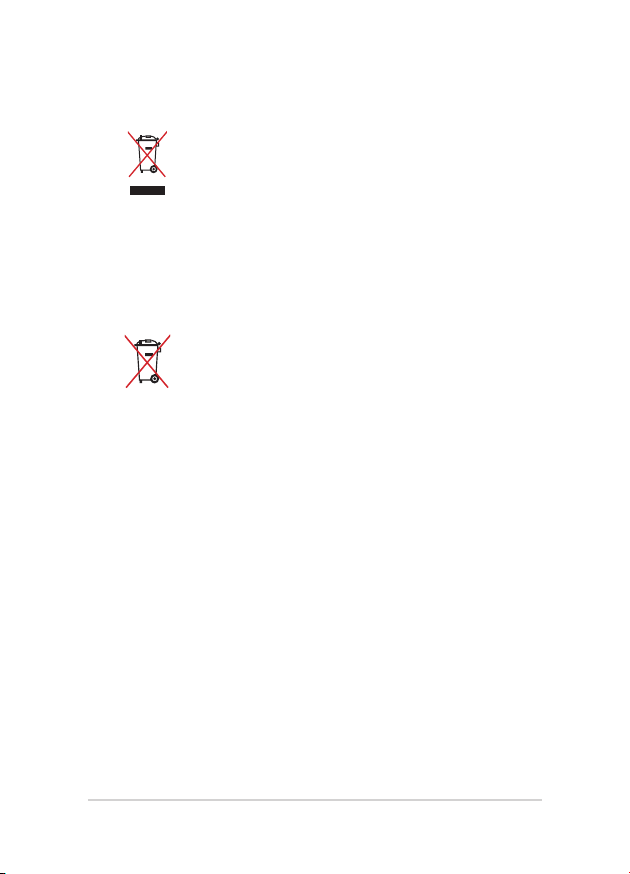
Richtige Entsorgung
Den Notebook-PC NICHT im normalen Hausmüll
entsorgen. Dieses Produkt wurde entwickelt, um
ordnungsgemäß wiederverwertet und entsorgt
werden zu können. Das durchgestrichene
Symbol der Mülltonne zeigt an, dass das Produkt
(elektrisches und elektronisches Zubehör)
nicht im normalen Hausmüll entsorgt werden
darf. Erkundigen Sie sich bei Ihren lokalen
Behörden über die ordnungsgemäße Entsorgung
elektronischer Produkte.
Die Batterien/Akkus NICHT im normalen Hausmüll
entsorgen. Das Symbol der durchgestrichenen
Mülltonne zeigt an, dass Batterien nicht im
normalen Hausmüll entsorgt werden dürfen.
12
Notebook PC E-Handbuch
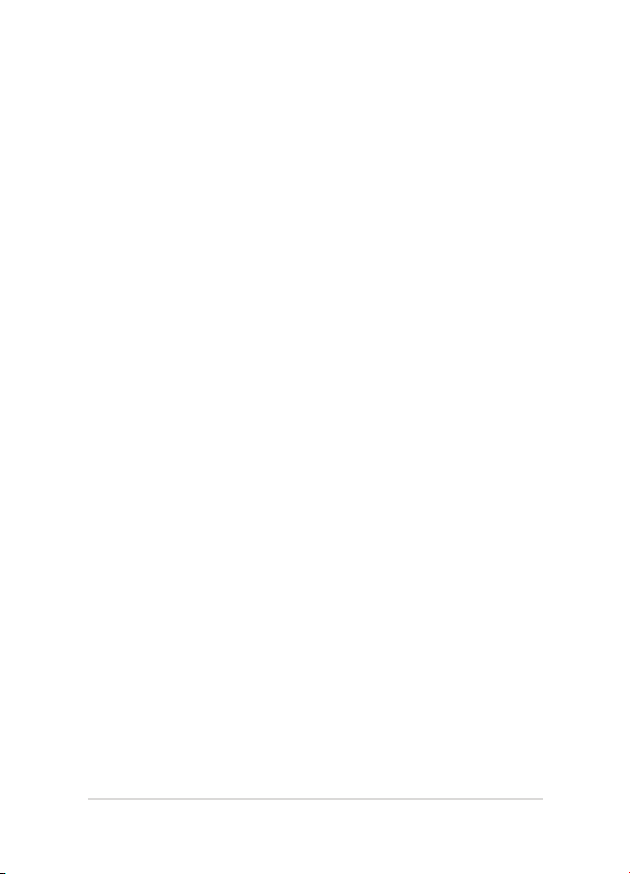
Kapitel 1: Hardware-Einrichtung
Notebook PC E-Handbuch
13
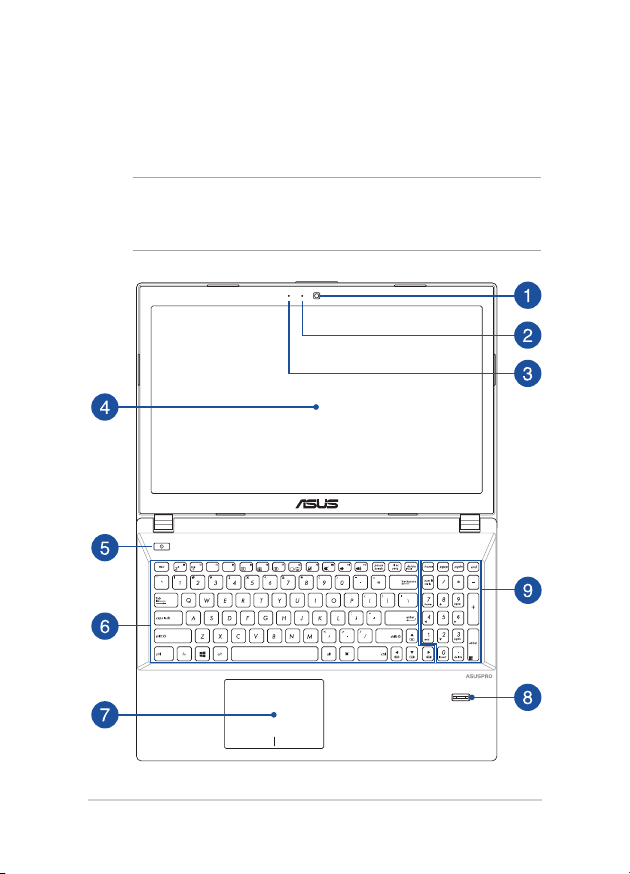
Kennenlernen Ihres Notebook-PCs
Oberseite
HINWEIS: Die Tastatur kann sich je nach Verkaufsregion oder Land
unterscheiden. Das Notebook kann je nach Modellausführung
unterschiedlich aussehen.
14
Notebook PC E-Handbuch
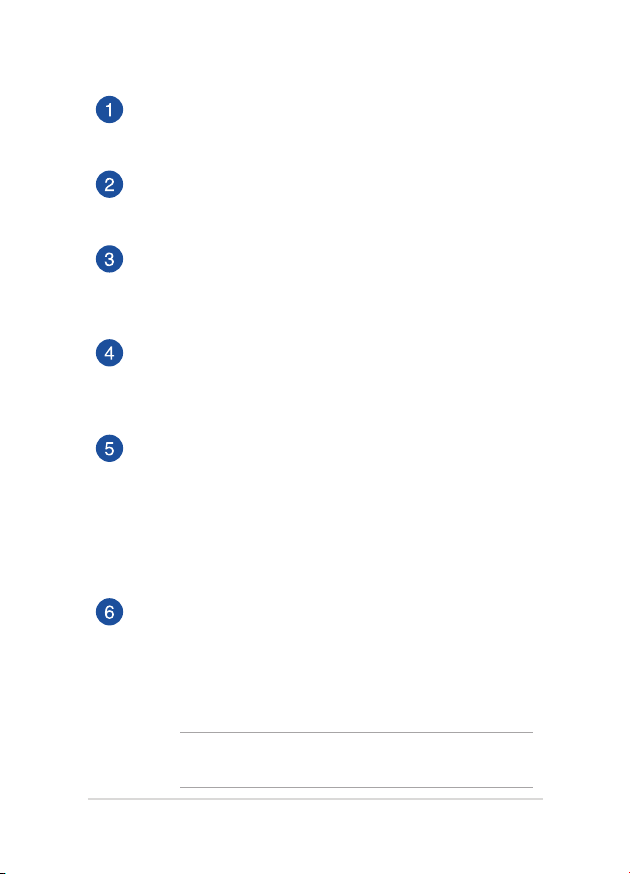
Kamera
Die integrierte Kamera ermöglicht Bild- und Videoaufnahmen
mit Ihrem Notebook-PC.
Kameraanzeige
Die integrierte Kamera ermöglicht Bild- und Videoaufnahme
mit Ihrem Notebook-PC.
Mikrofon
Das eingebaute Mikrofon kann für Videokonferenzen,
Sprachaufzeichnungen und einfache Audioaufnahmen genutzt
werden.
Bildschirm
Die hochauösende Displayanzeige besitzt ausgezeichnete
Anzeigemerkmale für Fotos, Videos und andere
Multimediadateien auf Ihrem Notebook-PC.
Stromschalter
Mit dem Ein-/Ausschalter schalten Sie Ihren Notebook-PC ein oder
aus. Mit diesem Schalter können Sie Ihren Notebook-PC auch in
den Schlaf- oder Ruhemodus versetzen oder ihn wieder aufwecken.
Falls Ihr Notebook-PC nicht mehr reagiert, halten Sie den Ein-/
Aus-Schalter für mindestens vier (4) Sekunden gedrückt, bis
sich Ihr Notebook-PC abschaltet.
Tastatur
Die Tastatur besitzt QWERTZ-Tasten in normaler Größe und
mit einer angenehmen Hubtiefe beim Tippen. Sie ermöglicht
Ihnen auch die Verwendung der Funktionstasten, einen
schnellen Zugri auf Windows® und die Steuerung anderer
Multimediafunktionen.
HINWEIS: Das Tastaturlayout unterscheidet sich je nach Modell
oder Gebiet.
Notebook PC E-Handbuch
15
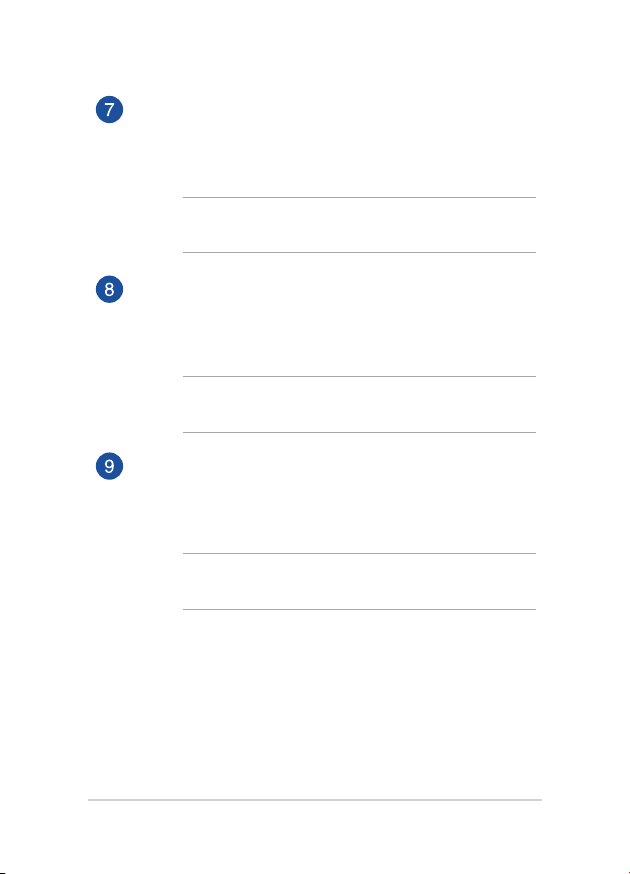
Touchpad
Mit dem Touchpad können Sie auf dem Bildschirm
navigieren und unterschiedlichste Gesten nutzen. Reguläre
Mausfunktionen stehen damit natürlich auch zur Verfügung.
HINWEIS: Weitere Einzelheiten nden Sie im Abschnitt
Touchpad verwenden in dieser Anleitung.
Fingerabdruck-Sensor (an bestimmten Modellen)
Dieser integrierte Fingerabdrucksensor erfasst Ihren
Fingerabdruck und nutzt ihn als biometrische Authentizierung
zur Anmeldung am System Ihres Notebook PCs.
HINWEIS: Weitere Einzelheiten nden Sie im Abschnitt Ihr
Fingerabdruck-Konto einrichtenin dieser Anleitung.
Numerische Tastatur (nur an bestimmten Modellen)
Der Nummernblock schaltet zwischen diesen zwei Funktionen
hin und her: Für numerische Eingabe und als Richtungstasten
für den Zeiger.
HINWEIS: Weitere Einzelheiten nden Sie im Abschnitt
Numerisches Tastenfeld verwenden in dieser Anleitung.
16
Notebook PC E-Handbuch
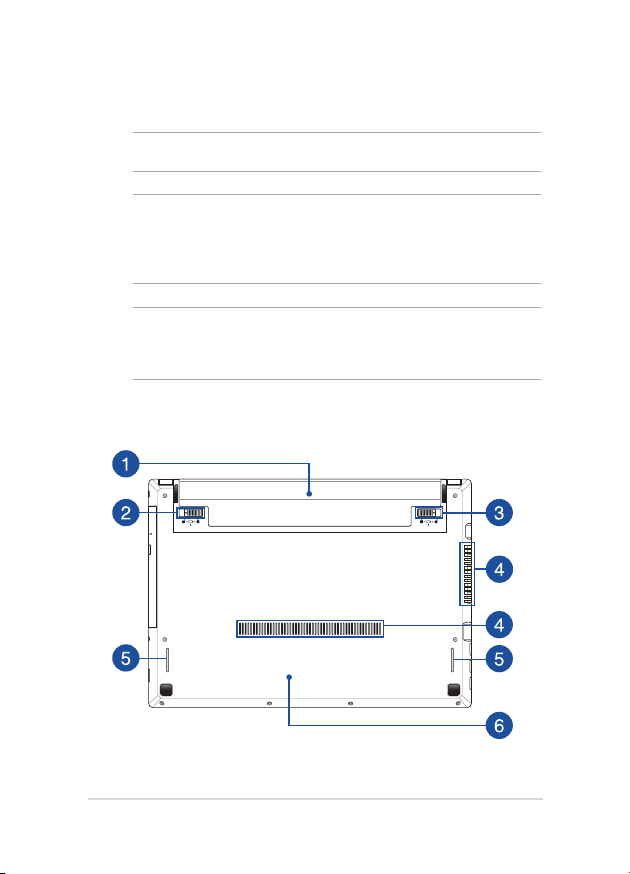
Unterseite
HINWEIS: Das Aussehen der Unterseite kann je nach Modell variieren.
Warnung! Die Unterseite des Notebook-PC kann während des Betriebes
oder während der Akku aufgeladen wird sehr heiß werden. Stellen Sie
das Gerät NICHT auf Oberächen, die die Belüftungsönungen blockiert
können.
WICHTIG! Die Akku-Laufzeit ist vom Gebrauch und von den
Spezikationen des jeweiligen Notebook-Modells abhängig. Der Akku
kann nicht auseinandergenommen werden.
14” Modell
Notebook PC E-Handbuch
17
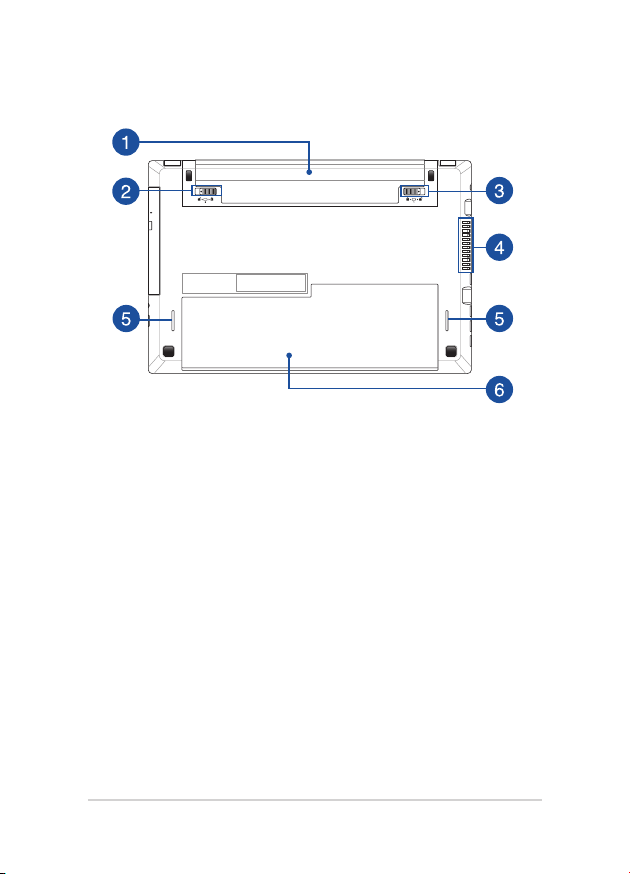
15.6” Modell
18
Notebook PC E-Handbuch
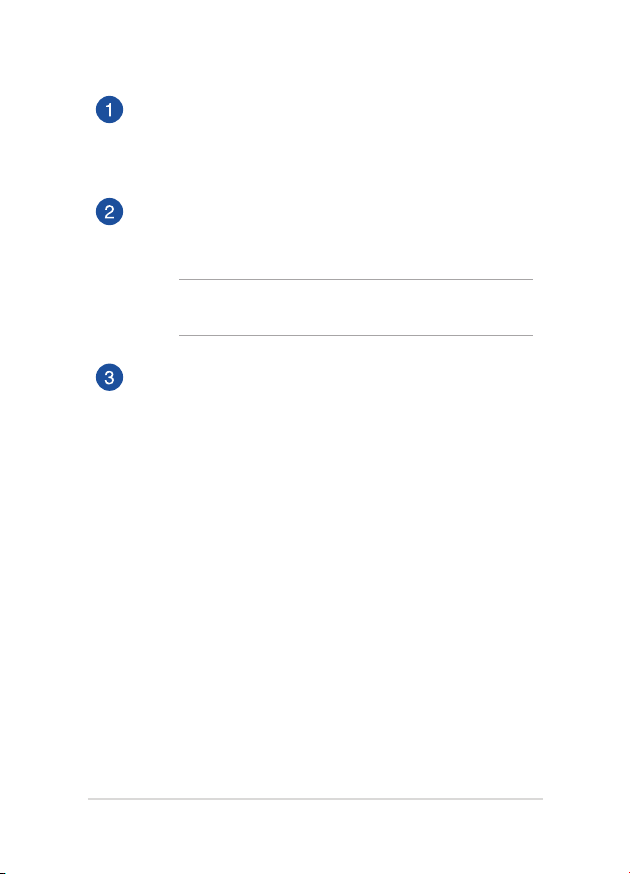
Akkusatz
Der Akku lädt sich automatisch auf, sobald das Gerät an ein
Netzteil angeschlossen wird. . Wenn dieser aufgeladen ist,
versorg der Akkusatz das Notebook mit Strom.
Batterieverriegelung
Dieses Schloss verriegelt automatisch den Akku, sobald er in
den Schacht eingelegt wird.
WICHTIG! Diese Verriegelung sollte beim Herausnehmen der
Batterie in einer entriegelten Position gehalten werden.
Manuelle Akkuverriegelung
Die Batterieverriegelung sichert das Batteriepack. Diese
Sperre sollte manuell auf eine ver- oder entriegelte Position
verschoben werden, um den Akku einzufügen oder zu
entfernen.
Notebook PC E-Handbuch
19
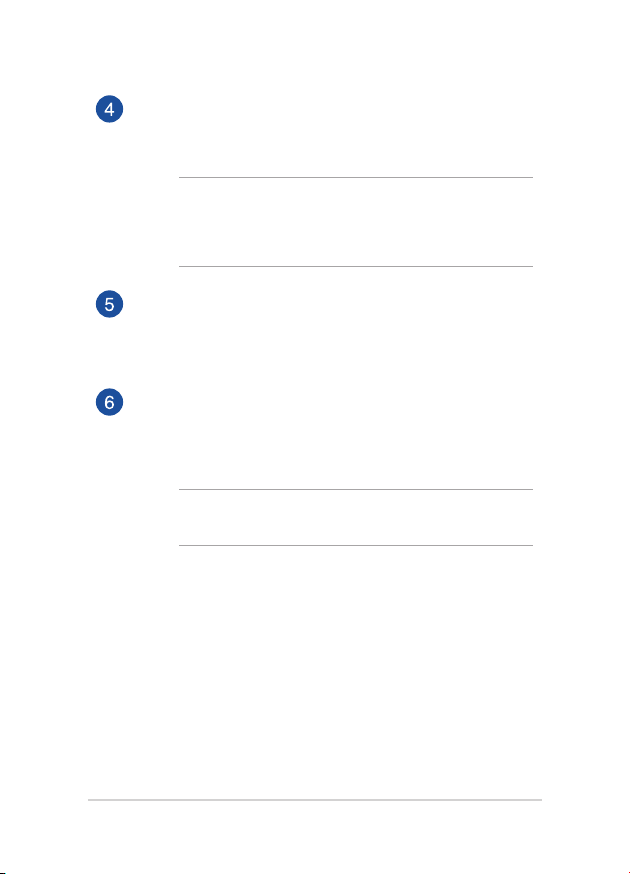
Lüftungsönungen
Die Lüftungsönungen lassen kühle Luft in den Notebook-PC
hinein und die warme Luft wieder heraus.
Warnung! Achten Sie unbedingt darauf, dass die
Belüftungsönungen nicht durch Papier, Bücher, Kleidung,
Kabel oder andere Gegenstände blockiert werden; andernfalls
kann es zu Überhitzung kommen.
Lautsprecher
Mit den integrierten Lautsprechern können Sie Ton direkt von
Ihrem Notebook-PC ausgeben. Die Audiofunktionen dieses
Notebook-PCs sind softwaregesteuert.
Fachabdeckung
Diese Abdeckung schützt die für herausnehmbare Festplatten
(HDD) und Random Access Memory (RAM)-Module reservierten
Plätze in Ihrem Notebook PC.
HINWEIS: Weitere Einzelheiten nden Sie im Abschnitt Kapital 5:
Ihren Notebook-PC nachrüstenin dieser Anleitung.
20
Notebook PC E-Handbuch
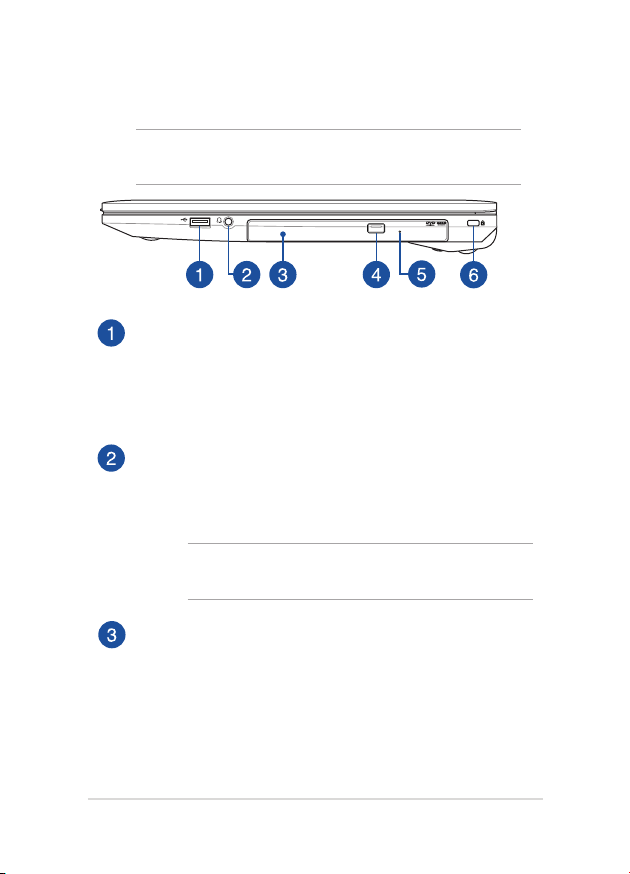
Rechte Seite
HINWEIS: Das Aussehen der rechten Seite kann je nach Modell
variieren.
USB 2.0-Anschluss
Dieser USB-Anschluss (Universal Serial Bus) ist mit USB
2.0- oder USB 1.1-Geräten kompatibel, z. B. Tastaturen,
Zeigegeräten, Flash-Laufwerken, externen Festplatten,
Lautsprechern, Kameras und Druckern.
Kopfhörer-/Headsetbuchse
Über diesen Anschluss können Sie Ihren Notebook-PC
an verstärkte Lautsprecher oder Kopfhörer anschließen.
Zusätzlich können Sie hier ein Headset anschließen.
HINWEIS: Dieser Anschluss unterstützt kein 3,5 mm Mikrofon
mit drei Konduktoren.
Optisches Laufwerk (bei bestimmten Modellen)
Das optische Laufwerk Ihres Notebook-PCs unterstützt
mehrere Disc-Formate wie CDs, DVDs, beschreibbare Discs
oder wiederbeschreibbare Discs.
Notebook PC E-Handbuch
21
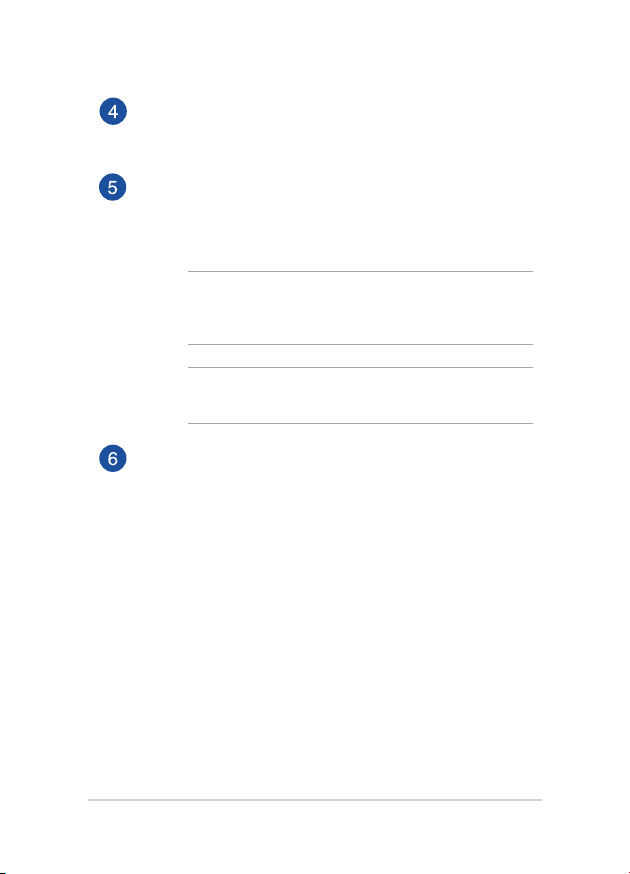
Manuelles Auswuroch des optischen Laufwerks
Drücken Sie diese Taste, um die Schublade des optischen
Laufwerks auszuwerfen.
Manuelles Auswuroch des optischen Laufwerks
Über das manuelle Auswuroch lässt sich die
Laufwerksschublade auswerfen, sollte die elektronische
Auswurftaste einmal nicht funktionieren.
Warnung! Greifen Sie nur auf das manuelle Auswuroch
zurück, wenn die elektronische Auswurftaste nicht
funktioniert.
HINWEIS: Weitere Einzelheiten nden Sie im Abschnitt
Optisches Laufwerk verwendenin dieser Anleitung.
Kensington® Schlossanschluss
Mit dem Kensington®-Sicherheitsschlitz kann Ihr Notebook-PC
mit Kensington®-kompatiblen Sicherheitsprodukten gesichert
werden.
22
Notebook PC E-Handbuch
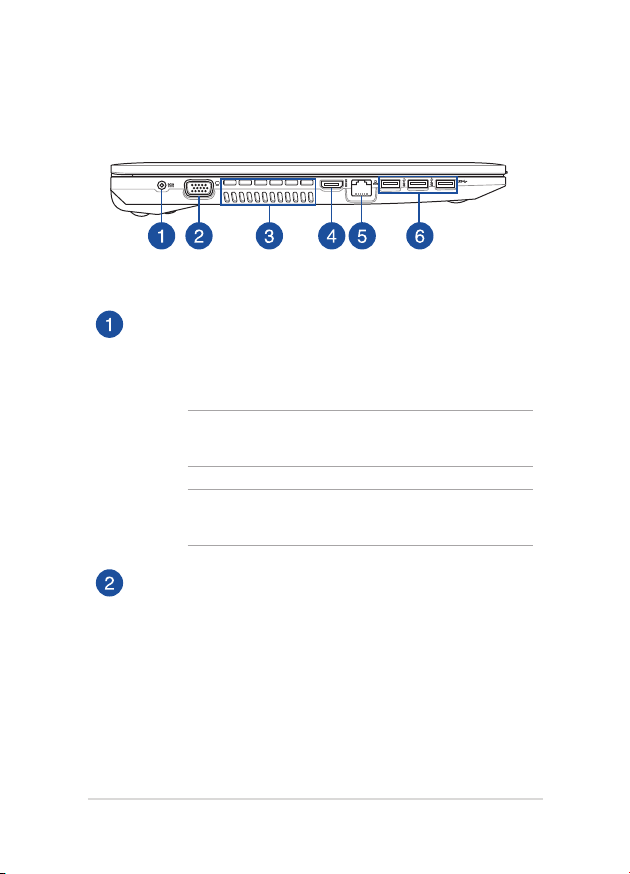
Linke Seite
Strom (DC)-Eingang
Verbinden Sie das mitgelieferte Netzteil mit diesem Anschluss,
um den Akku zu laden und Ihren Notebook PC mit Strom zu
versorgen.
Warnung! Das Netzteil kann sich stark erhitzen. Decken Sie
das Netzteil nicht ab und halten Sie es von Ihrem Körper fern.
WICHTIG! Verwenden Sie nur den beigefügten
Netzwerkadapter, um Ihren Notebook-PC nicht zu beschädigen.
VGA-Anschluss
Über diesen Anschluss können Sie Ihren Notebook-PC an ein
externes Display anschließen.
Notebook PC E-Handbuch
23
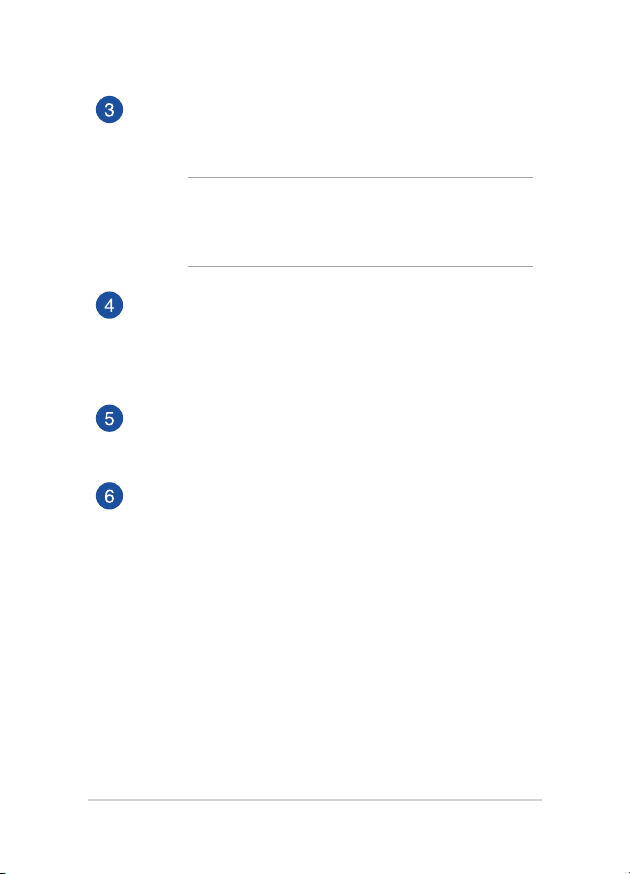
Lüftungsönungen
Die Lüftungsönungen lassen kühle Luft in den Notebook-PC
hinein und die warme Luft wieder heraus.
Warnung! Achten Sie unbedingt darauf, dass die
Belüftungsönungen nicht durch Papier, Bücher, Kleidung,
Kabel oder andere Gegenstände blockiert werden; andernfalls
kann es zu Überhitzung kommen.
HDMI-Anschluss
Dieser Anschluss ist für einen High-Denition Multimedia
Interface (HDMI)-Stecker und ist HDCP-konform für die
Wiedergabe von HD DVD, Blu-Ray und anderen geschützten
Inhalten.
LAN-Anschluss
Hier können Sie ein Netzwerkkabel anschließen, um Ihren
Notebook-PC mit Ihrem lokalen Netzwerk (LAN) zu verbinden.
USB 3.0-Anschluss
Diese Universal Serial Bus 3.0 (USB 3.0) -Anschlüsse bieten
Datenübertragungsraten von bis zu 5 Gbit/s und sind
abwärtskompatibel zu USB 2.0.
24
Notebook PC E-Handbuch
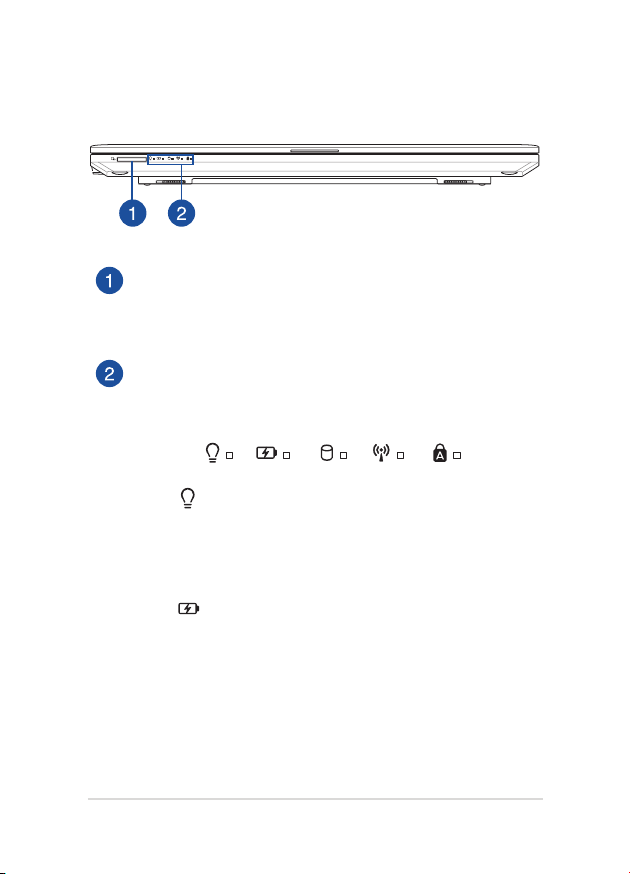
Frontseite
Speicherkartensteckplatz
Ihr Notebook-PC ist mit einem integrierten Speicherkartenleser
ausgestattet, der SD- und SDHC-Karten lesen und beschreiben
kann.
Statusanzeigen
An den Statusindikatoren können Sie den aktuellen
Hardwarezustand Ihres Notebook-PCs ablesen.
Betriebsanzeige
Die Betriebsanzeige leuchtet, wenn Ihr Notebook-
PC eingeschaltet ist. Sie blinkt, wenn sich das Gerät
im Energiesparmodus bendet.
Zweifarbiger Akkuladung-Indikator
Die zweifarbige LED zeigt den Ladestatus des Akkus
optisch an. Details hierzu sind in der folgenden
Tabelle aufgeführt:
Notebook PC E-Handbuch
25
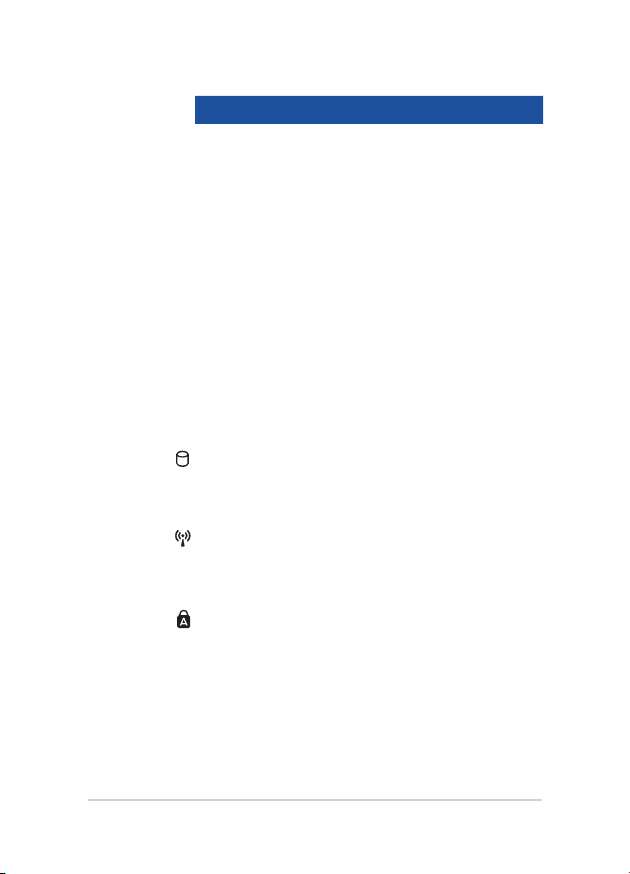
Farbe Status
Grün leuchtend
Der Notebook-PC ist an die
Stromversorgung angeschlossen
und die Akkuleistung liegt bei
95% bis 100%.
Orange leuchtend
Der Notebook-PC läuft im
Akkumodus und die Akkuleistung
beträgt weniger als 95%.
Orange blinkend Der Notebook-PC läuft
im Akkumodus und die
Akkuleistung beträgt weniger
als 10%.
Aus
Der Notebook-PC läuft im
Akkumodus und die Akkuleistung
liegt bei 10% bis 100%.
Laufwerksaktivitätsanzeige
Diese Anzeige leuchtet, wenn Ihr Notebook-PC auf
die internen Speicherlaufwerke zugreift.
Bluetooth-/Wireless-Anzeige
Dieser Indikator signalisiert, dass die Bluetooth-
oder WLAN-Funktion des Notebook-PCs aktiv ist.
Capital Lock-Anzeige
(Großbuchstaben-Feststelltaste)
Dieser Indikator leuchtet bei aktiver
Großbuchstabenfunktion. Mit der GroßbuchstabenFeststelltaste können Sie Großbuchstaben eingeben
(z. B. A, B, C), ohne dazu die Umschalttaste drücken
zu müssen.
26
Notebook PC E-Handbuch
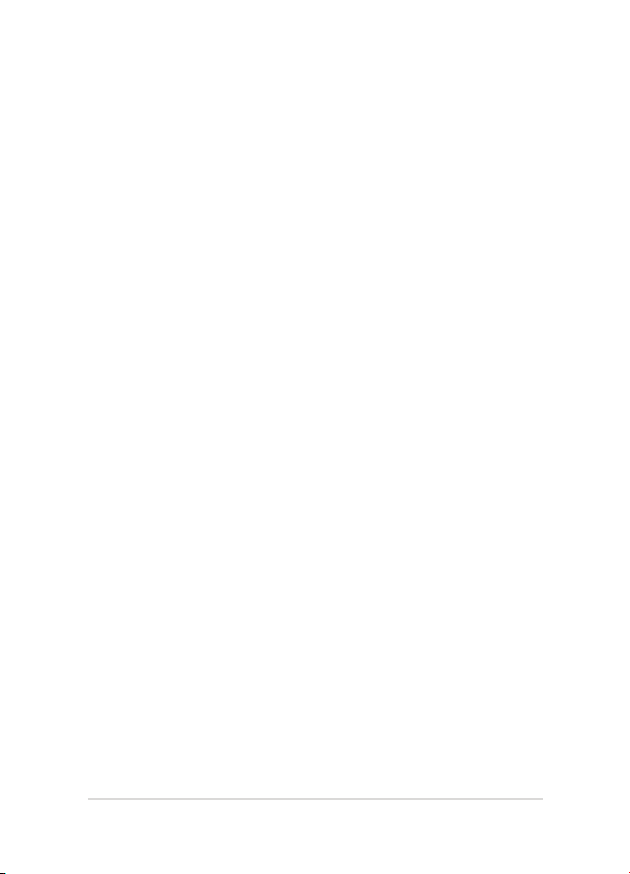
Kapitel 2:
Verwendung Ihres NotebookPCs
Notebook PC E-Handbuch
27
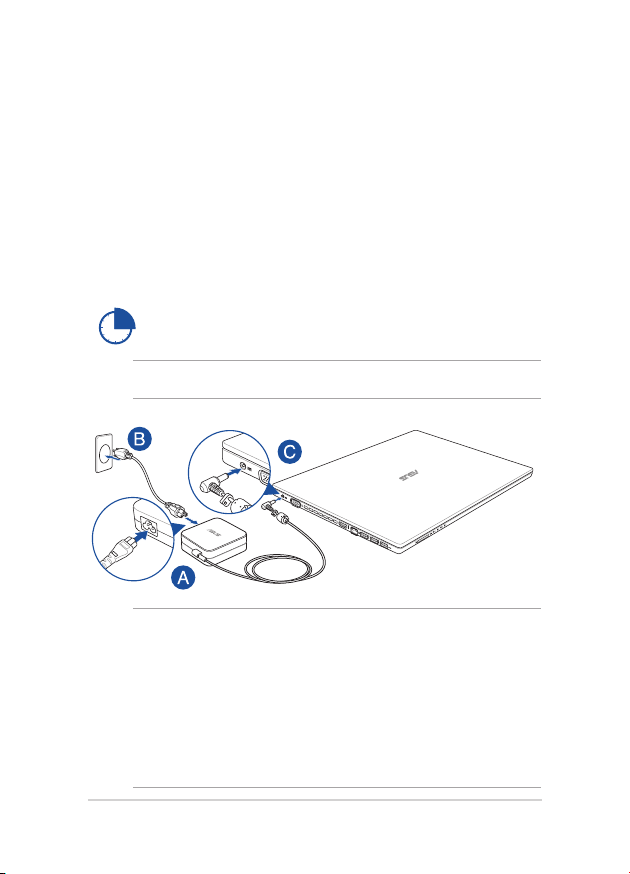
Erste Schritte
Notebook-PC auaden
A. Verbinden Sie das Netzkabel mit dem Netzteil.
B. Verbinden Sie den Netzstecker des Netzteils mit einer Steckdose
(100 – 240 V Wechselspannung).
C. Schließen Sie den kleinen Netzteilstecker an den Stromanschluss
(DC) Ihres Notebook-PCs an.
Laden Sie den Notebook-PC vor dem ersten Einsatz 3
Stunden lang auf.
HINWEIS: Das Netzteil kann optisch je nach Modell und Region variieren.
WICHTIG!
Informationen zum Netzteil:
• Eingangsspannung:100-240VWechselspannung
• Eingangsfrequenz:50-60Hz
• Ausgangsstrom:
• Ausgangsspannung:19V
28
Notebook PC E-Handbuch
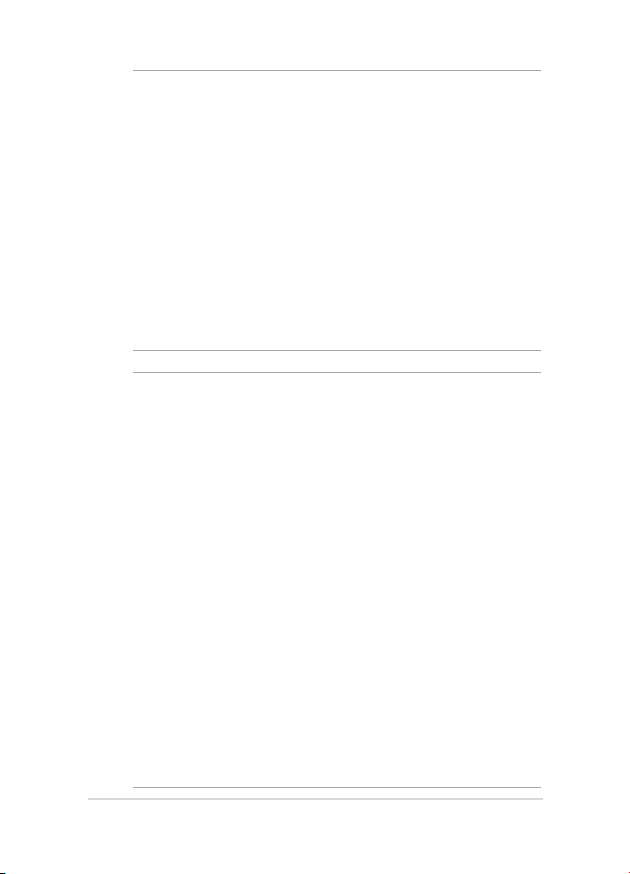
WICHTIG!
• BeachtenSiedasTypenschild(Eingangs-/Ausgangsleistung)anIhrem
Notebook-PC; stellen Sie sicher, dass die Angaben zu Eingangs-/
Ausgangsleistung mit denen Ihres Netzteils übereinstimmen. Einige
Notebook-PC-Modelle weisen basierend auf der verfügbaren SKU
mehrere Angaben zum Ausgangsstrom auf.
•
Vergewissern Sie sich, dass Ihr Notebook-PC an das Netzteil
angeschlossen ist, bevor Sie ihn zum ersten Mal einschalten. Wir
empfehlen dringend, falls für Ihr Produkt zutreend, die Nutzung einer
geerdeten Steckdose beim Einsatz Ihres Notebook-PCs im Netzteilmodus.
• DieSteckdosemussleichtzugänglichseinundsichinderNäheIhres
Notebook-PCs benden.
• TrennenSieIhrenNotebook-PCvomNetzstrom,indemSieden
Netzstecker aus der Steckdose ziehen.
Warnung!
Lesen Sie folgende Vorsichtsmaßnahmen zum Akku Ihres Notebook-PCs
• DerAkkudarfausschließlichvonautorisiertenASUS-Technikernaus
dem Gerät entfernt werden (nur für unentfernbaren Akku).
•
Der in diesem Gerät eingesetzte Akku kann bei falschem Entfernen oder
Demontieren zu Verbrennungen chemischer oder anderer Art führen.
• BefolgenSiezuIhrerpersönlichenSicherheitdieWarnetiketten.
• FallsderAkkudurcheinenfalschenTypersetztwird,besteht
Explosionsgefahr.
• NichtdurchVerbrennenentsorgen.
• VersuchenSienicht,denAkkuIhresNotebook-PCskurzzuschließen.
•
Versuchen Sie nicht, den Akku zu de-/montieren (nur für unentfernbaren Akku).
• UnterbrechenSiedieNutzung,fallsderAkkuausläuft.
• DerAkkuundseineKomponentenmüssenordnungsgemäßrecycelt
oder entsorgt werden.
• HaltenSieAkkuundanderekleineTeilevonKindernfern.
Notebook PC E-Handbuch
29
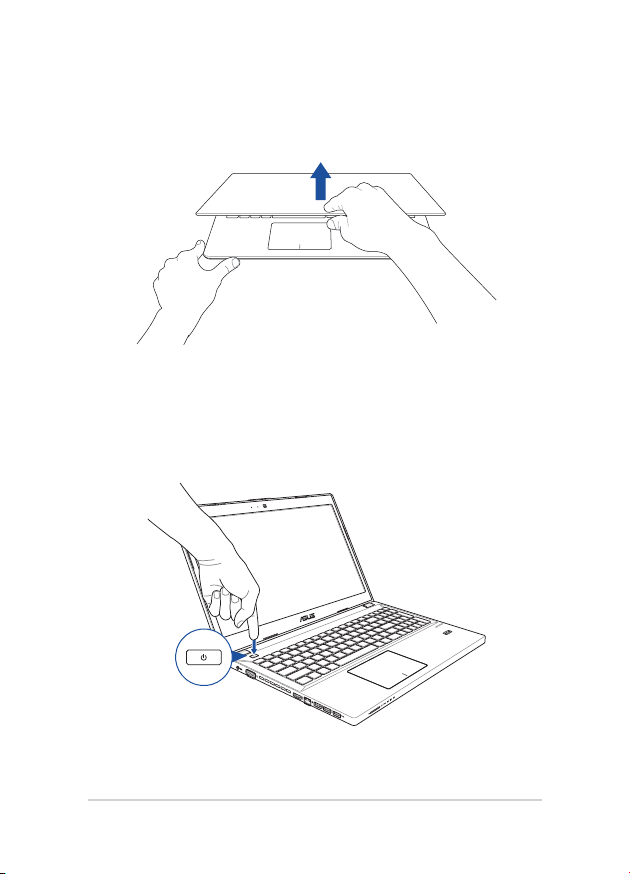
Display zum Önen anheben
Ein-/Austaste drücken
30
Notebook PC E-Handbuch
